
當前有許多工具可以從 Microsoft 微軟伺服器下載各種版本 Windows ISO 安裝檔,例如國外網友製作的 MediaCreationTool.bat 批次檔讓使用者透過微軟官方工具選擇要下載、建立的 Windows 10 特定版本;或是使用 TechBench by WZT 下載原版 Windows、Office 各版本安裝程式或語言包,再以 Rufus 將取得的 ISO 映像檔製作為可開機 USB 快閃磁碟機。
使用較早的 Windows ISO 檔案安裝系統時會遇到一個問題,那就是重灌後距離當前最新版較久遠,會需要一段很長的時間做系統更新,當然若不急著使用倒也沒什麼問題,反正就放著讓它慢慢下載更新即可(可能過程中會經歷許多次重開機),不過這也成為很多人不想重灌的原因吧!
舉例來說,當前 Windows 10 最新版本為 21H2(19044.1566),如果要使用 2004 版進行安裝(這是 2020 年五月份更新,版本號 19041.264),中間就有很多次更新需要下載,聽起來是很吃力不討好的工作,因此更快、更省時的方法是把這些更新都包進安裝程式,重新安裝系統就更簡單。
本文要推薦「UUP dump」是一個非常實用的免費軟體,可以下載 Windows 任何組建(更新),透過預先設定語言、版本等選項將 Windows 更新內容整合到映像檔,就可以在每次安裝、重灌系統後不需手動下載更新,無論是家用版、專業版、教育版、企業版都能找到,對於要重新安裝系統來說很有幫助。
UUP dump 是開放原始碼專案,由 whatever127 和其他貢獻者共同開發維護,這些更新檔案也都由微軟 Microsoft 伺服器獲取,不用擔心有安全上的疑慮,使用 UUP dump 批次檔可將安裝程式與更新檔進行整合,安裝新系統後就能更快進入使用狀態,減少手動為 Windows 安裝各種安全性更新的時間。
UUP dump
https://uupdump.net/
使用教學
STEP 1
開啟 UUP dump 網站會顯示為正體中文,只要直接在上方輸入關鍵字(版本、開發代號)即可進行搜尋,舉例來說,輸入 Windows 10 最新的版本編號「19044.1566」就會找出相關結果,版本資訊部分可參考微軟說明文件:
搜尋結果會有 x64、arm64 和 x86 架構,安裝 64 位元系統就選擇 x64,那麼每個組建要怎麼選擇?請看最前方的組建名稱,如果有 Cumulative 代表該更新只有包含系統必要更新;Feature 則代表有包含其他功能性更新,Cumulative 組建檔案容量會略小一些,建議可直接選擇此組建類型(剩下的更新等待重灌後再交給 Windows Update 進行更新)。
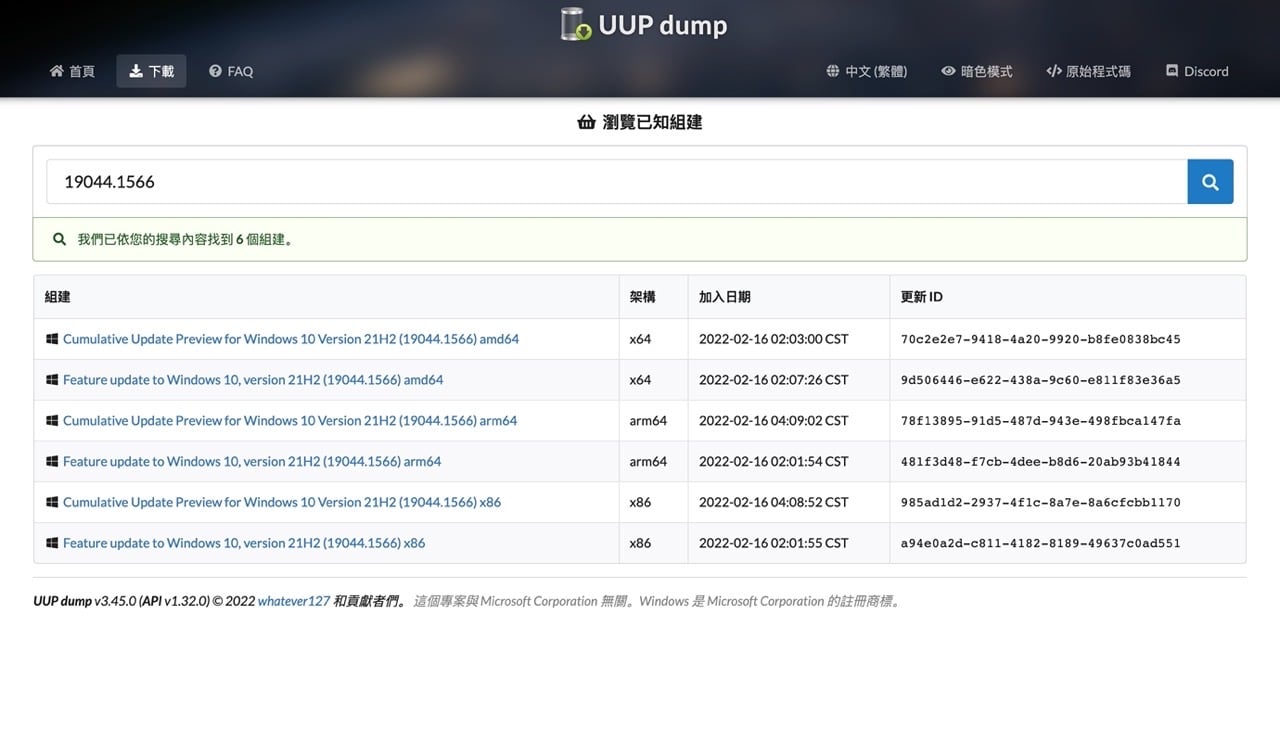
除此之外,UUP dump 首頁也有預先提供幾種版本類型:最新公開發行組建、最新發行預覽組建、最新 Beta 版通道組建和最新 Dev 版通道組建,也可點選後方的架構類型取得特定組建。
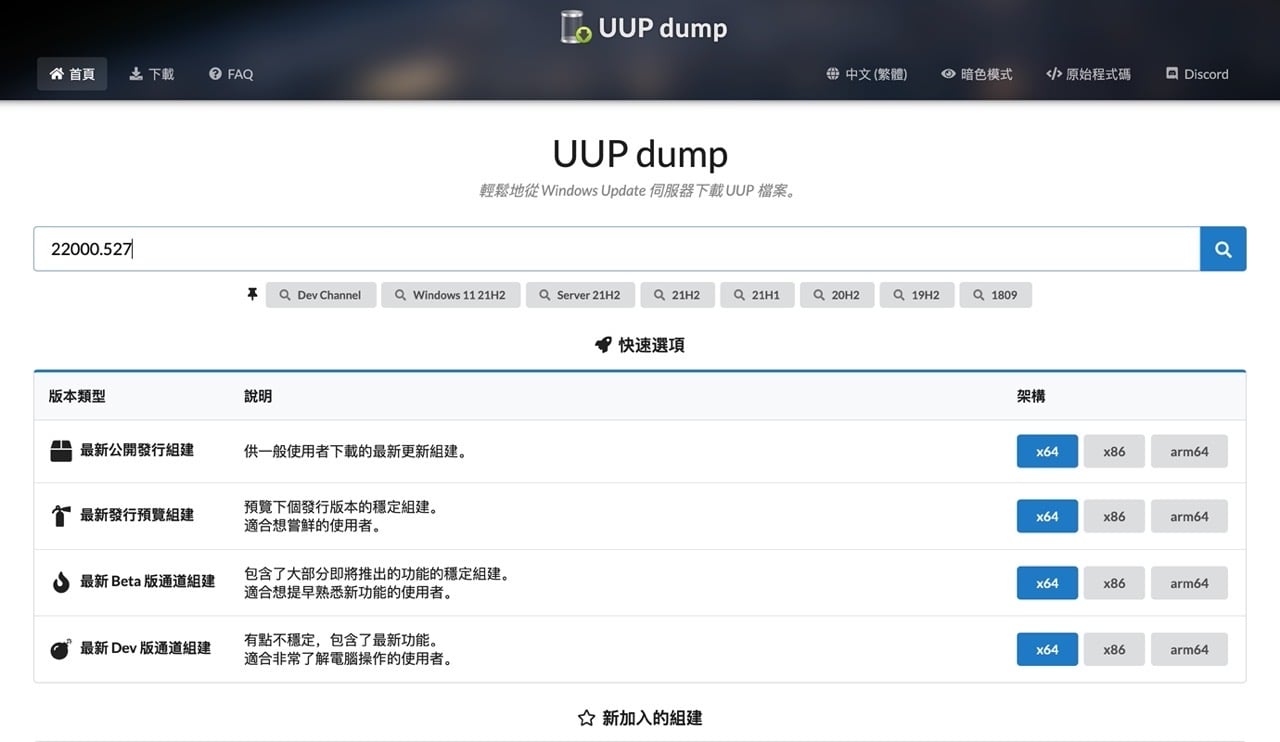
STEP 2
在下載組建前可預先讓使用者選擇想要的 Windows 語言,在這裡選擇「中文(繁體)」繼續。
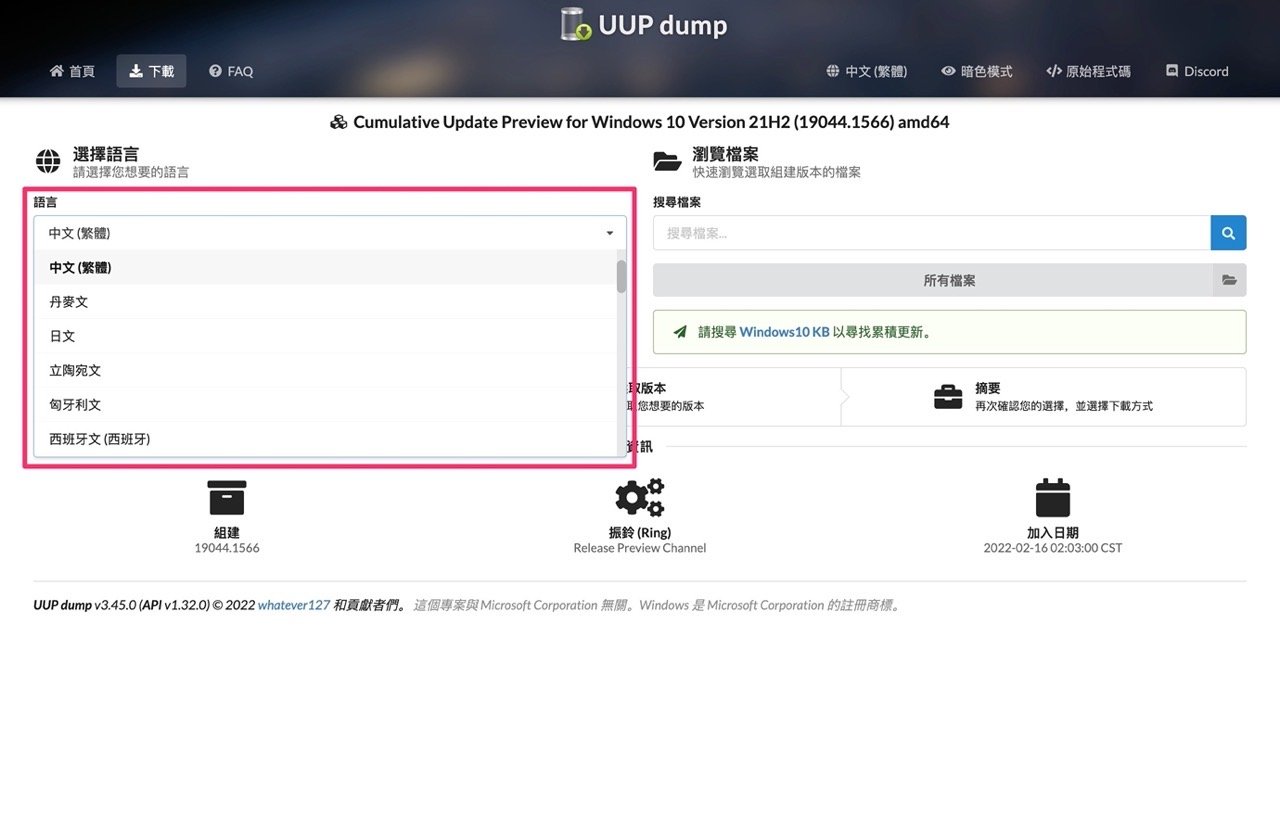
STEP 3
勾選要使用的額外版本,預先會選擇 Windows Home 和 Windows Pro,額外版本可參考右側表格,在下個步驟進行選擇。
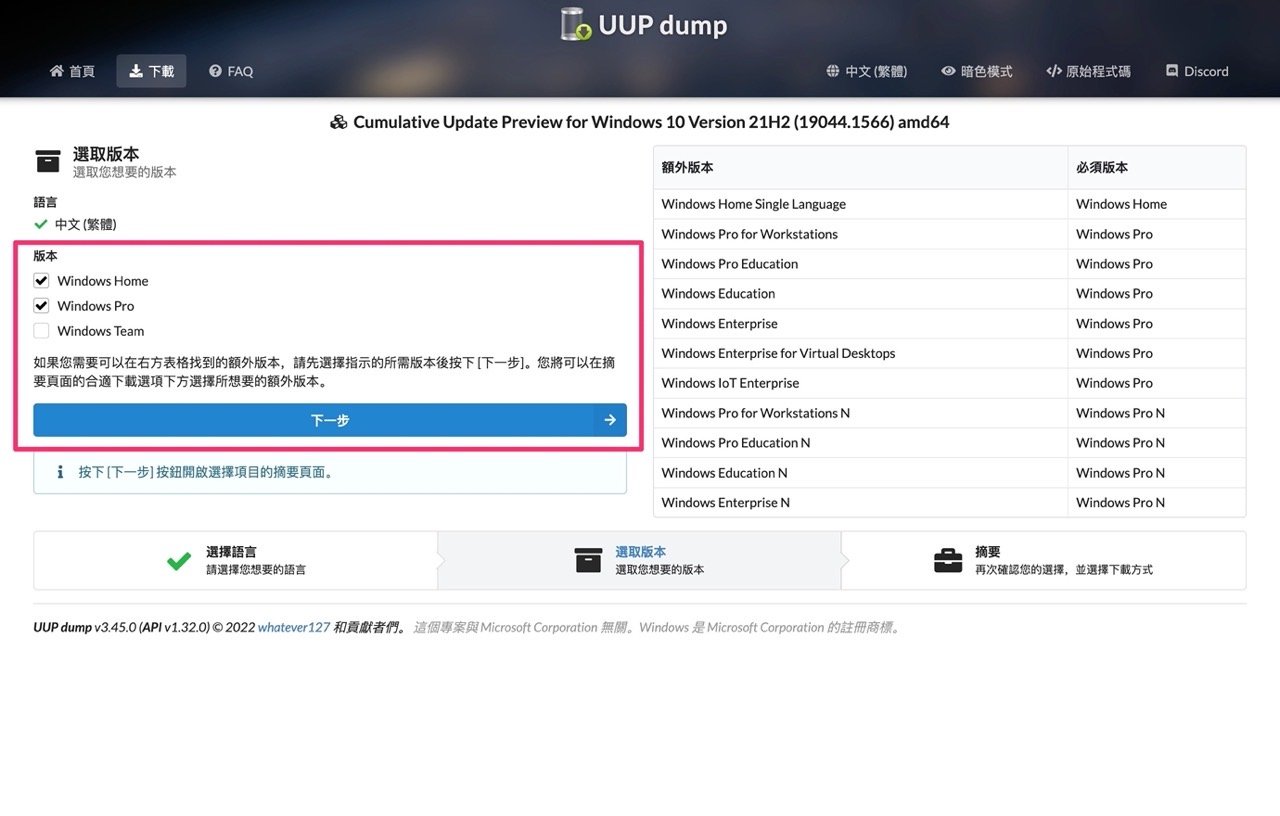
STEP 4
如果不需要特定的額外版本,在下載方式選擇「使用 aria2 下載並轉換」就能下載選取的 UUP 集合並轉換成 ISO 映像檔,選擇後點選「建立下載套件」就會獲取必要檔案。
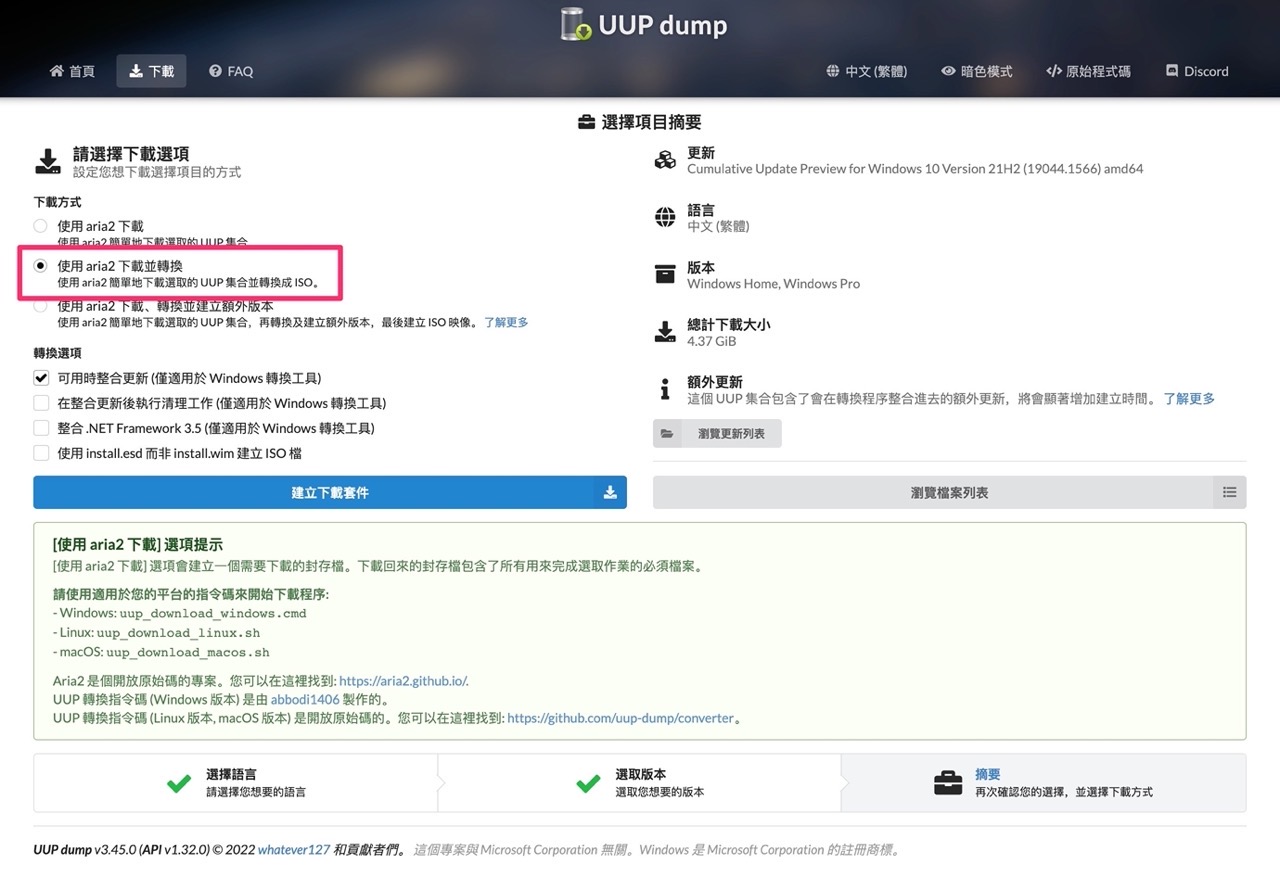
若你需要其他額外版本,需要在下載方式選擇第三個選項,隨後下方會出現「選擇額外版本」的選單功能,就能勾選你要加入的額外版本選項,一樣可以在最終建立 ISO 安裝映像檔。
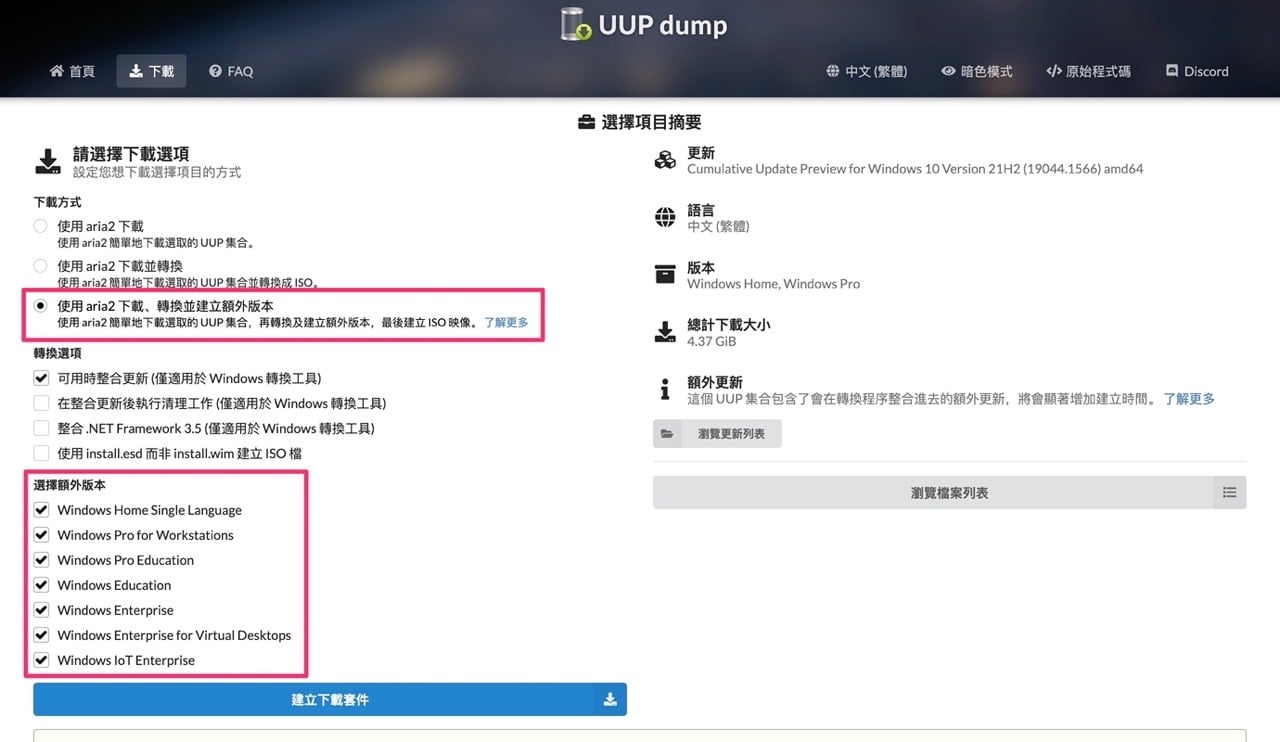
STEP 5
下載套件後解壓縮執行資料夾的 uup_download_windows.cmd 命令指令碼。
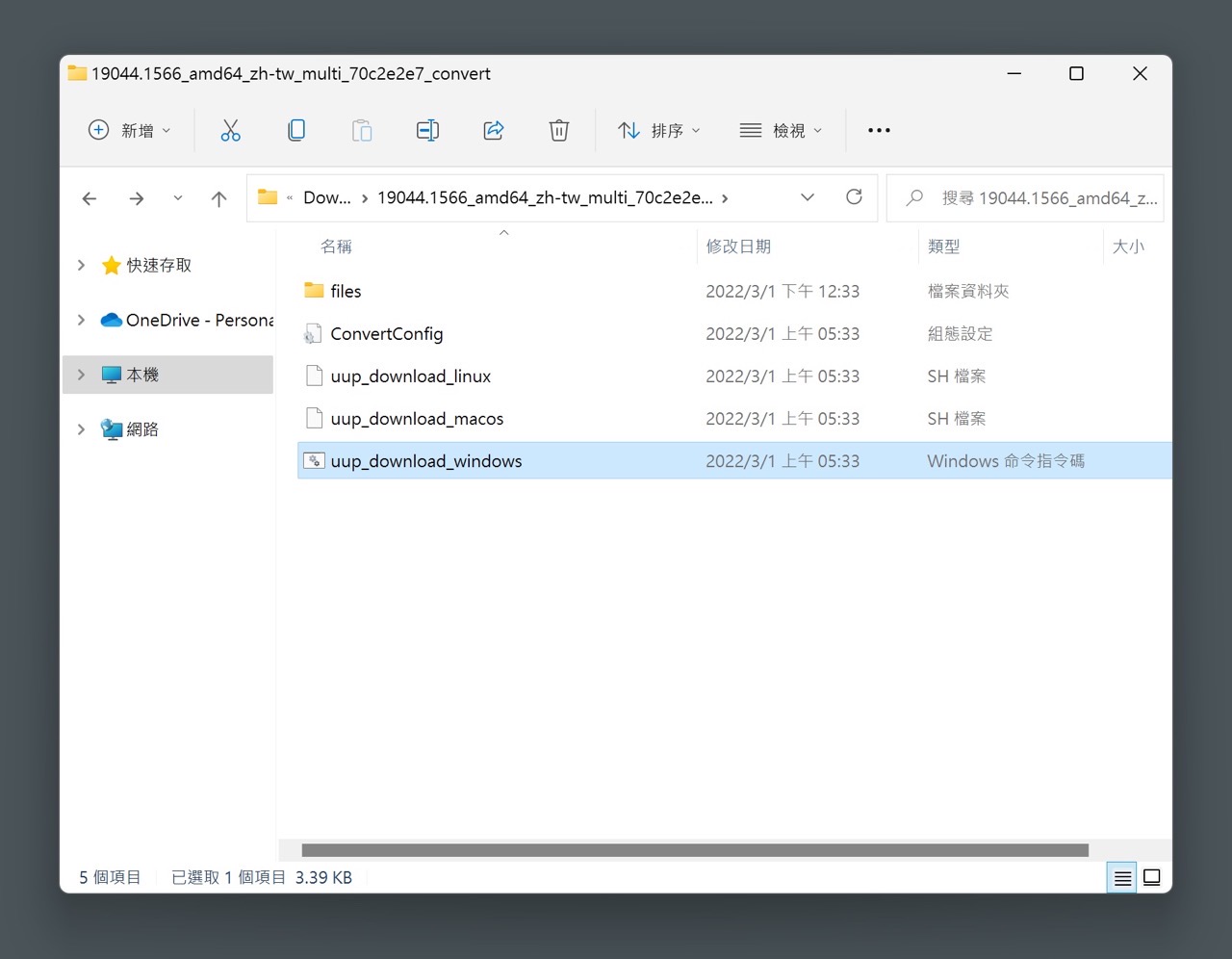
STEP 6
UUP dump 會開始下載 Windows 安裝程式和各項更新。
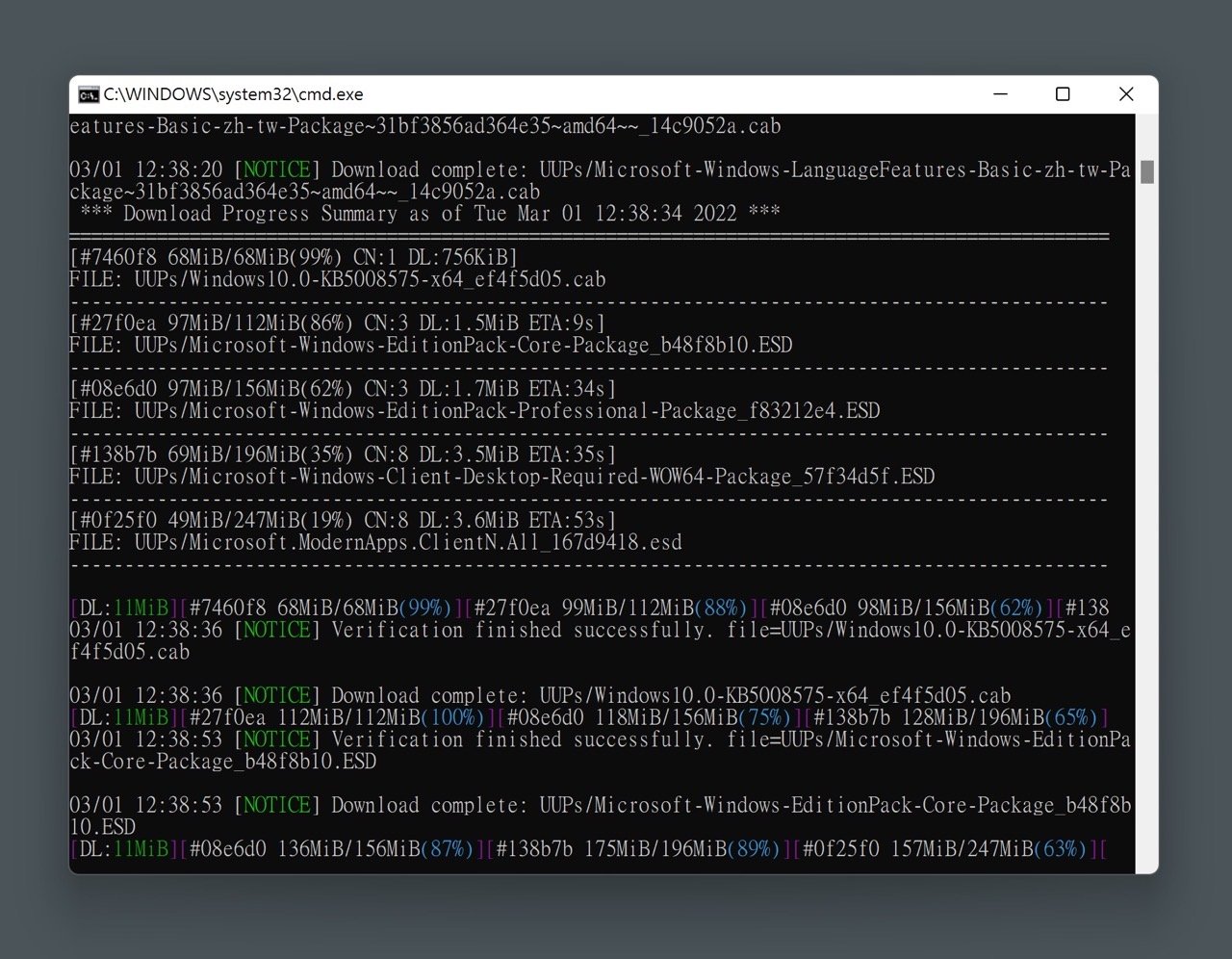
完成下載後 UUP dump 就會進行檔案合併,將所有檔案整合到 ISO 映像檔,這裡需要一段較長的時間處理(時間部分比下載檔案來得更久),從指令列可以看到目前進度。
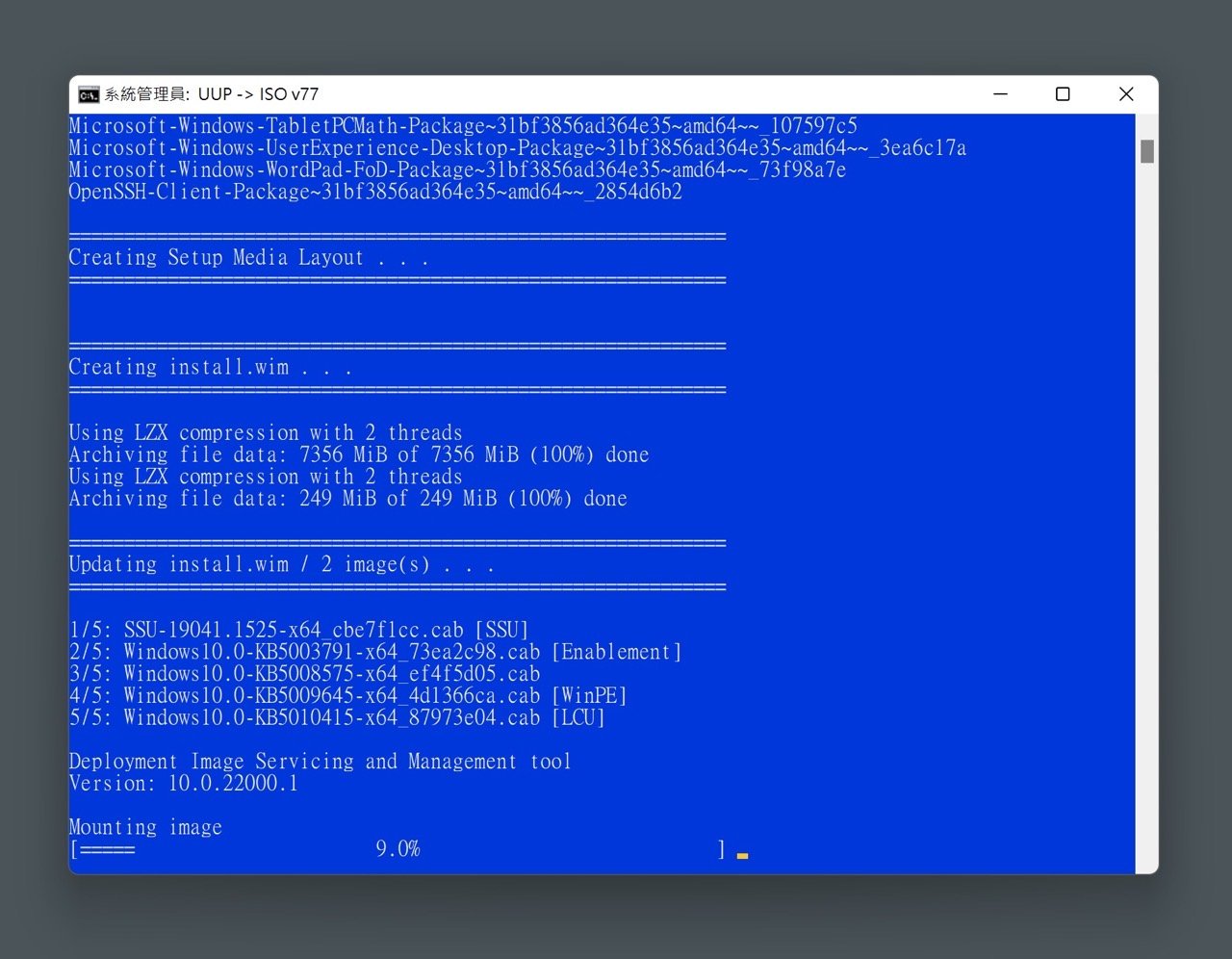
最後完成前刪除暫存檔案,使用者按一下數字鍵 0 就能離開 UUP dump 程式。
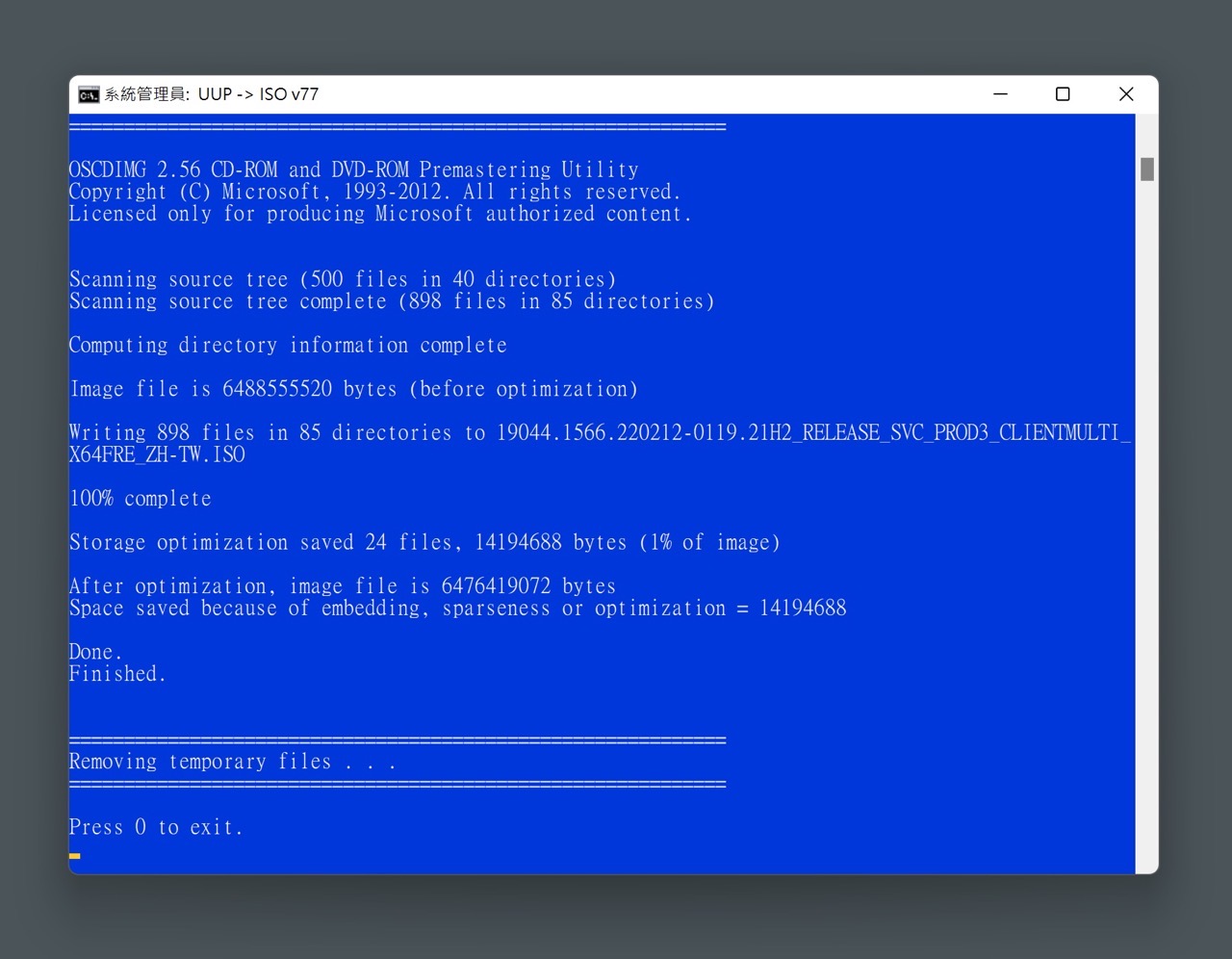
STEP 7
在原有資料夾就能獲取依照前面條件設定的 Windows ISO 光碟映像檔,使用者可透過 Rufus 將此安裝檔案製作成可開機的 USB 隨身碟,Windows 11 可參考「使用 Rufus 製作無 TPM、Secure Boot 限制 Windows 11 安裝隨身碟」教學。
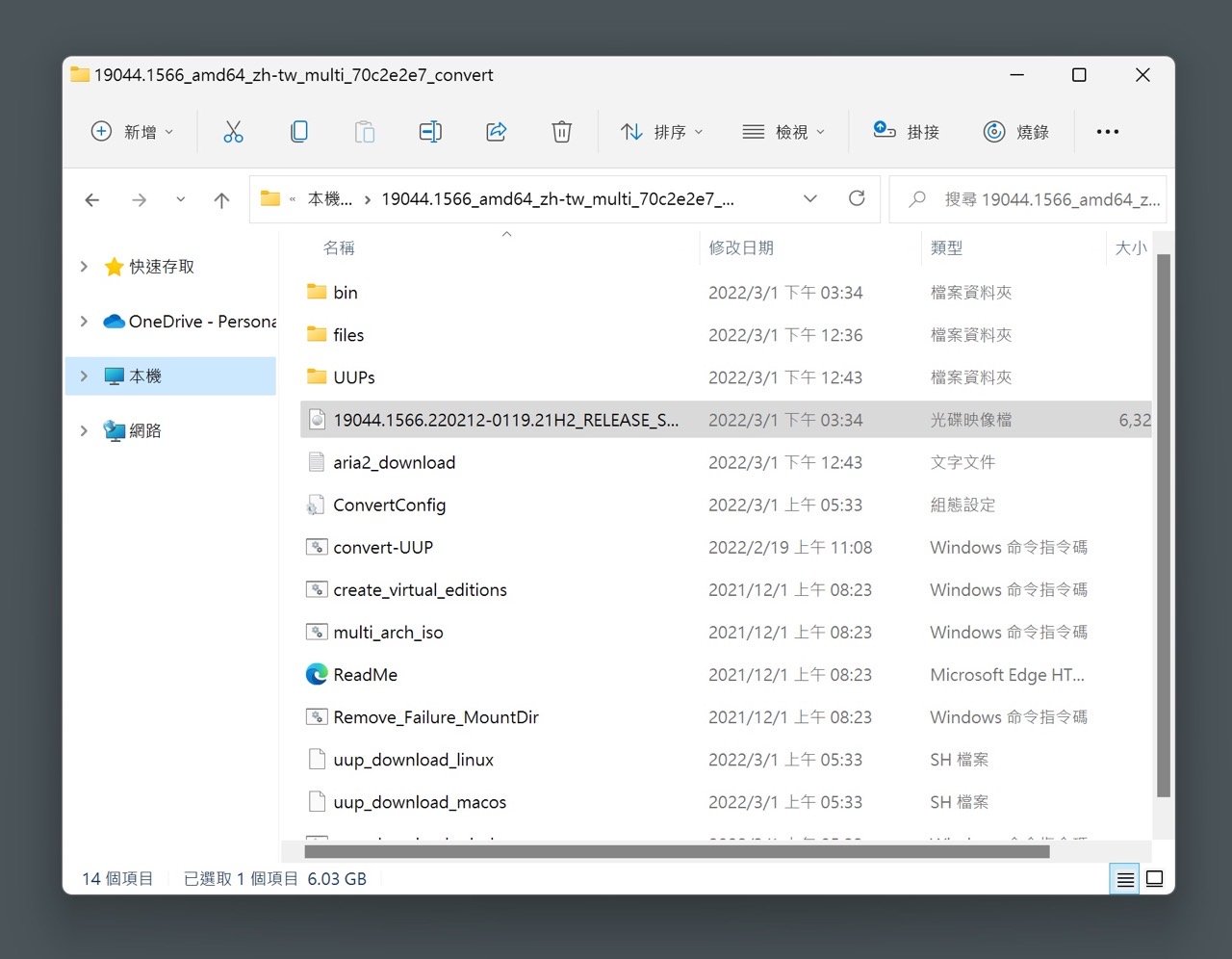
STEP 8
利用 UUP dump 組建的 Windows 10 安裝程式進行作業系統安裝,安裝時會顯示要安裝的作業系統版本選項,也會顯示架構及修改日期。
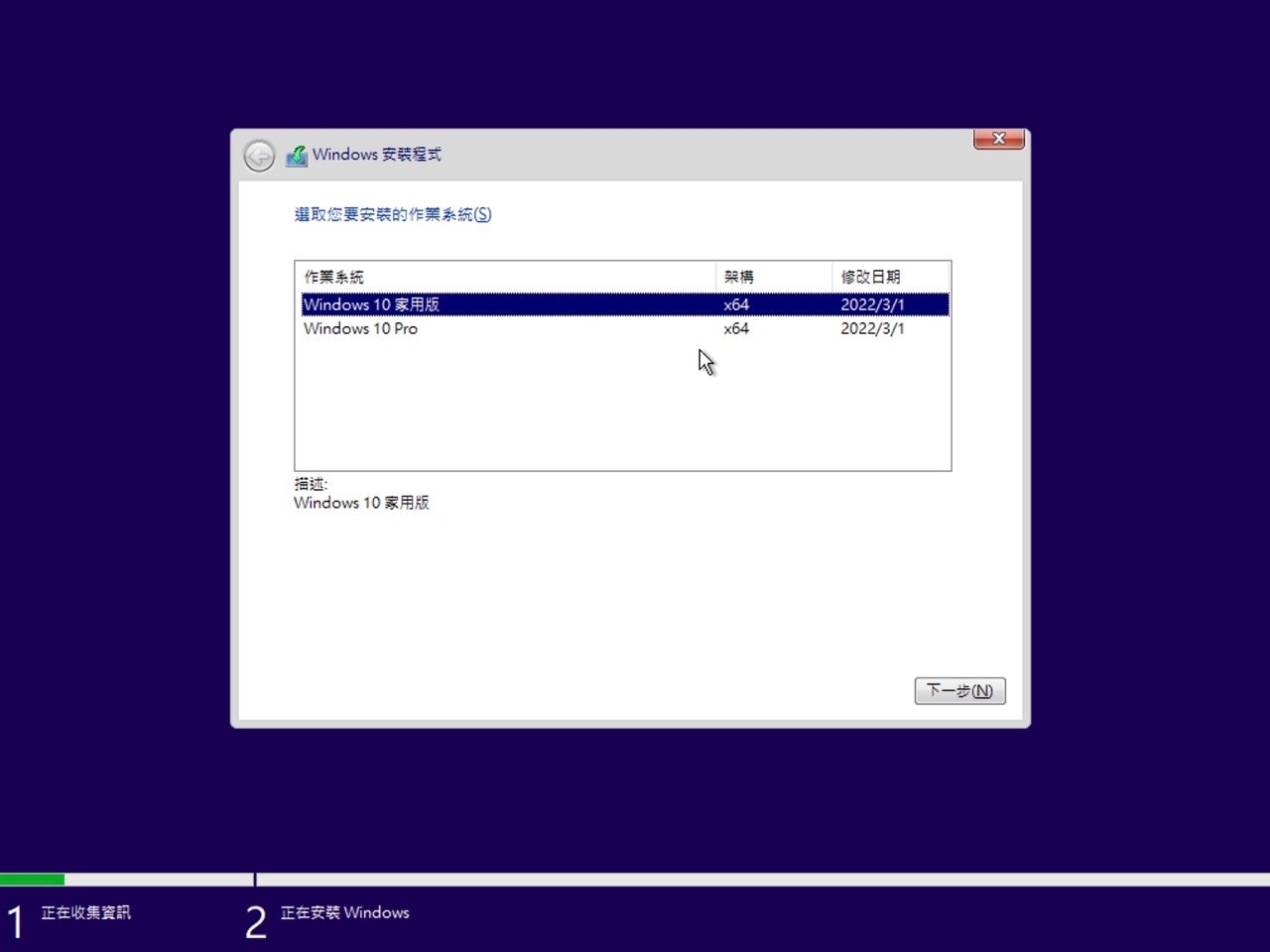
依照大家熟悉的 Windows 安裝程式進行安裝,最終就能獲得較新的 Windows,省去需要安裝一堆系統更新或其他功能更新時間,如果需要安裝新的 Windows 系統或是重灌電腦的朋友不妨試試看。
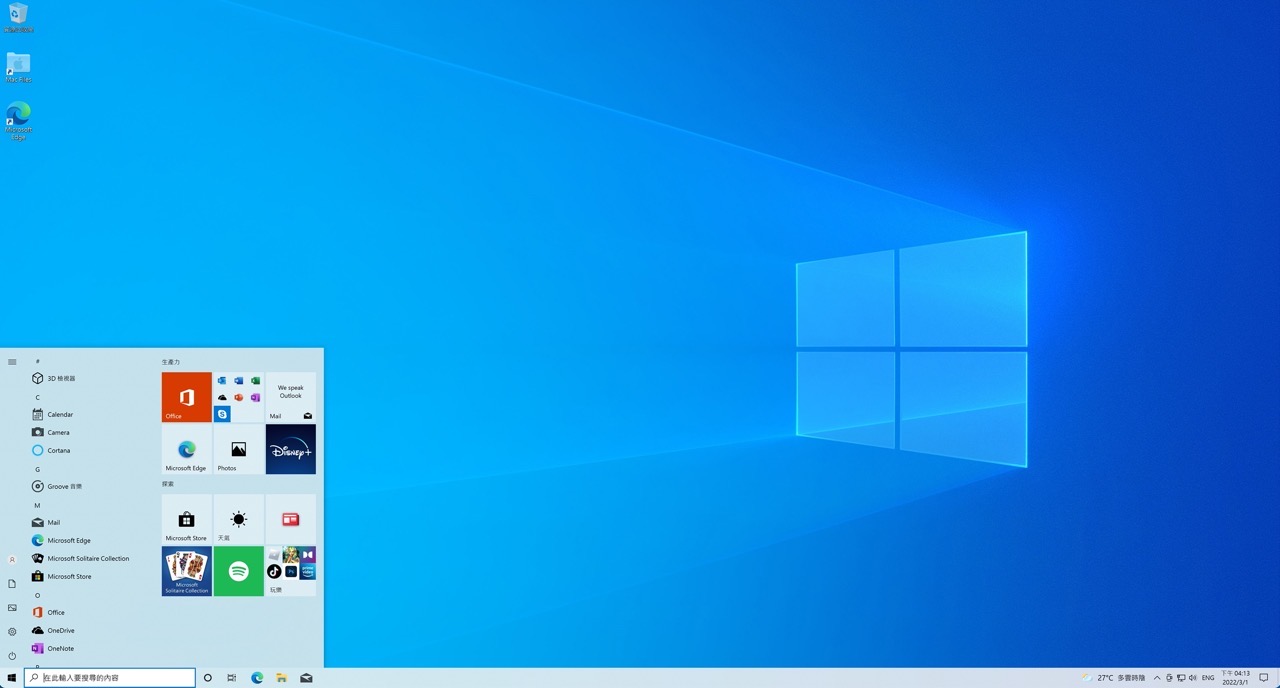
值得一試的三個理由:
- UUP dump 開放原始碼免費軟體,可下載 Windows 任何組建(更新)
- 將 Windows 更新內容預先下載並整合到安裝程式
- 支援各種 Windows 版本包括家用版、專業版、教育版、企業版等等








